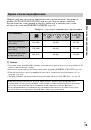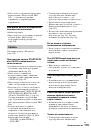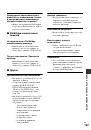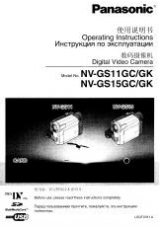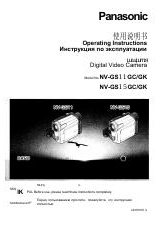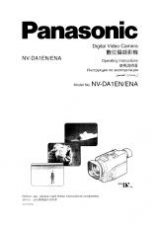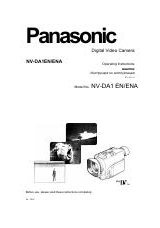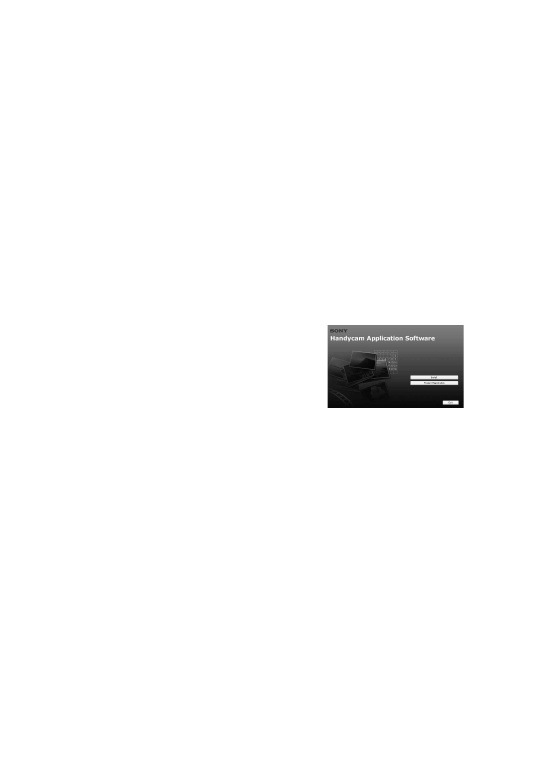
108
Что можно сделать с помощью компьютера с операционной
системой Windows (продолжение)
RU
наблюдаться выпадения кадров из
фильмов что приведет к неравномерному
воспроизведению. Однако это не влияет
на импортированные изображения и на
изображения на создаваемых дисках.
• Правильность работы во всех
рекомендуемых средах не гарантируется.
Например, другие открытые или
работающие на фоне приложения могут
ограничивать эксплуатационные
характеристики программного продукта.
• “Picture Motion Browser” не
поддерживает воспроизведения 5.1-
канального объемного звучания. Звук
воспроизводится в 2-канальном режиме.
• В зависимости от вашего компьютера,
использование дисков диаметром 8 см
(DVD+R DL и т.д.) может не
поддерживаться.
• Если вы используете ноутбук,
подключите его к адаптеру переменного
тока в качестве источника питания. В
противном случае, программное
обеспечение не будет работать корректно
из-за функции экономии питания
компьютера.
• Вы можете считывать изображения,
записанные на карту “Memory Stick PRO
Duo” в слоте Memory Stick компьютера.
Тем не менее, в следующих случаях не
используйте слот карты памяти Memory
Stick компьютера, а подключите
видеокамеру к компьютеру при помощи
USB-кабеля:
– Компьютер не совместим с картами
памяти “Memory Stick PRO Duo”.
– Требуется адаптер Memory Stick Duo.
– Карта памяти Memory Stick PRO Duo
не читается в слоте Memory Stick.
– Медленное считывание данных из слота
Memory Stick.
x
Процедура установки
Вам необходимо установите
программное обеспечение на ваш
компьютер с Windows
до
подключения видеокамеры к
компьютеру
. Установка
программного обеспечения требуется
только в первый раз.
Устанавливаемые компоненты и
процедуры могут отличаться в
зависимости от вашей ОС.
1
Убедитесь, что видеокамера не
подключена к компьютеру.
2
Включите компьютер.
b
Примечания
• Для установки зайдите в систему как
администратор.
• Перед установкой программного
обеспечения закройте все
приложения, работающие на
компьютере.
3
Установите прилагаемый диск CD-
ROM в дисковод компакт-дисков
вашего компьютера.
Появится экран установки.
Если экран не появился
4
Щелкните на [Install].
5
Выберите язык для
устанавливаемого приложения и
затем щелкните [Next].
6
После появления экрана для
подтверждения соединения,
подключите видеокамеру к
компьютеру, выполняя действия,
указанные ниже.
1
Щелкните на [Start], затем щелкните
[My Computer]. (Для Windows 2000
дважды щелкните [My Computer]).
2
Дважды щелкните [SONYPICTUTIL
(E:)] (CD-ROM) (дисковод).
*
*
Имя дисковода (такое как (E:))
может меняться в зависимости от
компьютера.
1
Подключите адаптер переменного
тока к электрической розетке.
2
Включите видеокамеру.